
OttPlayer — это популярный плеер для просмотра IPTV. Он предоставляет возможность просматривать телевизионные каналы через Интернет на различных устройствах, включая смартфоны, планшеты, телевизоры и другие устройства.
Особенности OttPlayer
- Мультиплатформенность: Работает практически на любом устройстве:
macOS, iOS, Android, Samsung, LG, Windows, Windows Phone, в браузере. - Простой интерфейс: Пользовательский интерфейс OttPlayer интуитивно понятен и легок в использовании.
- Поддержка различных форматов: Позволяет воспроизводить контент любых IPTV-провайдеров.
- Редактор плейлистов: OttPlayer позволяет создавать плейлисты от разных IPTV-сервисов и выбрать на какое устройство их загружать.
Если Вы собираетесь загрузить OttPlayer на своё устройство, то рекомендуем прочитать статью «OttPlayer. Настройка в 3 шага». Сегодня же мы рассмотрим как при помощи любого браузера начать смотреть IPTV.
Для этого нам достаточно набрать в адресной строке: widget.ottplayer.tv
Быстрая настройка
В OttPlayer можно просто вставить ссылку на готовый плейлист. Для этого нажимаем на кружок с карандашом.
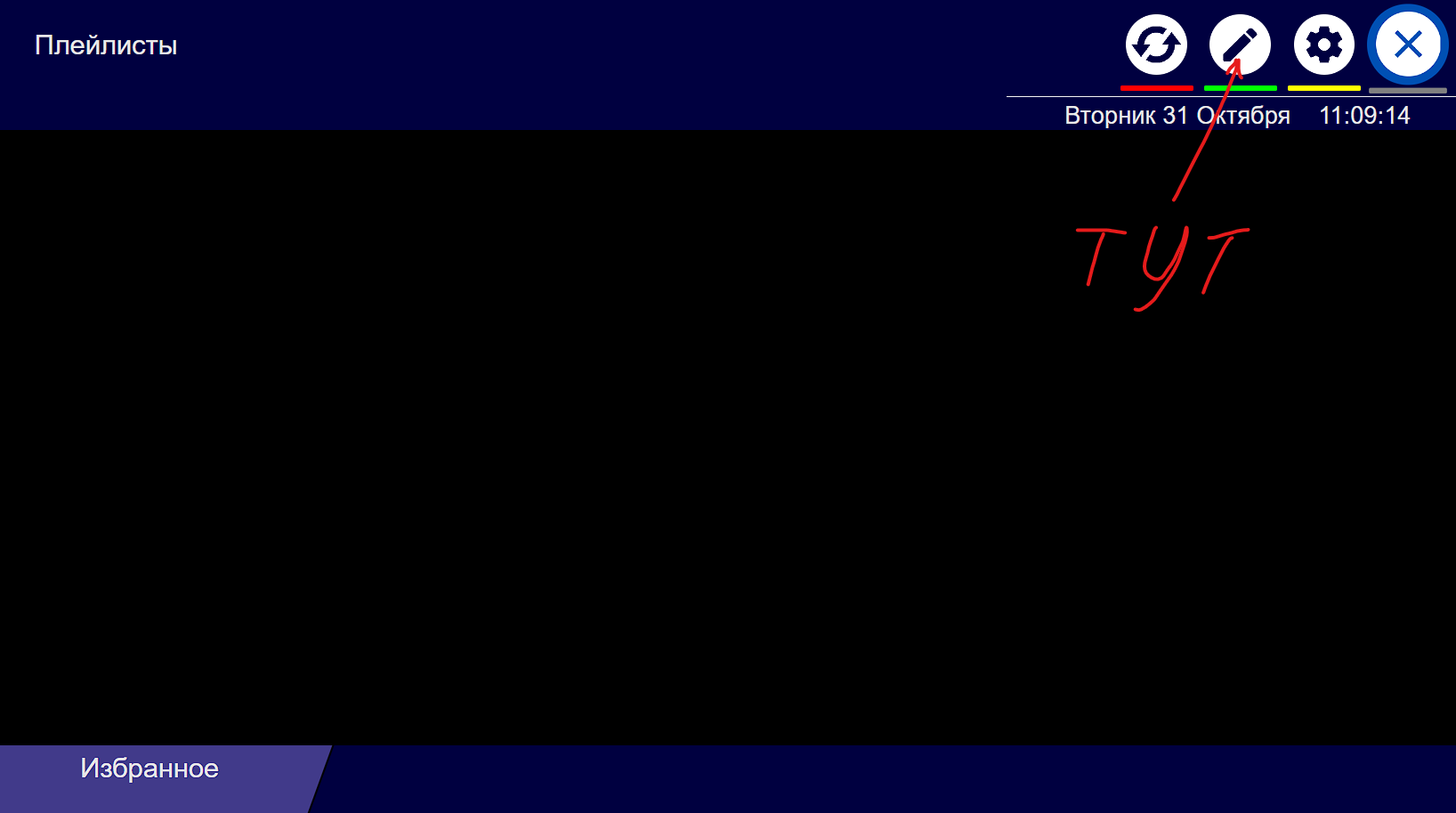
Мы попадём в Редактирование плейлистов. Теперь нажимаем +.
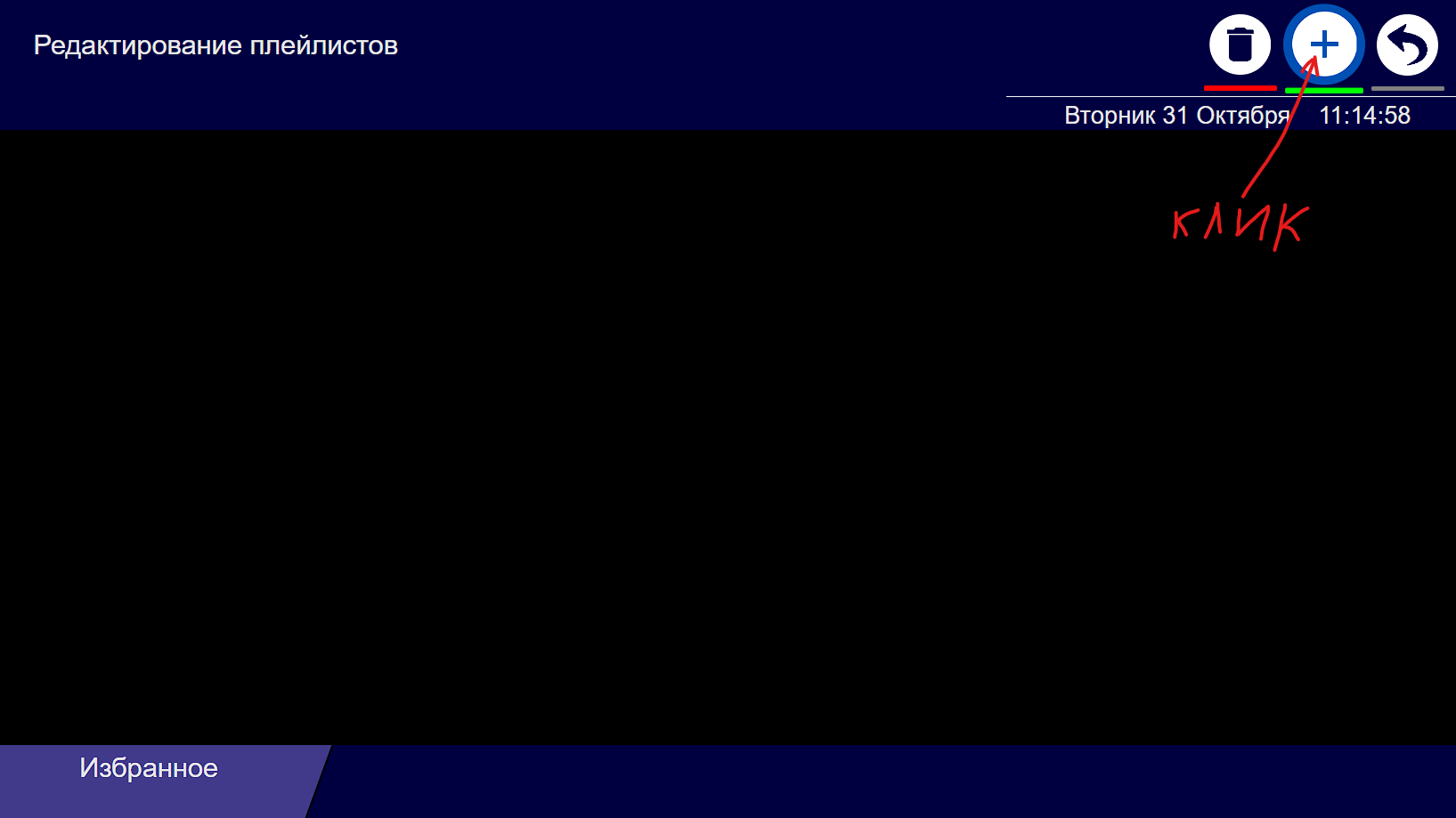
Теперь необходимо ввести ссылку на плейлист провайдера. Где её взять? Читаем тут. Файл может быть с расширением m3u или m3u8.
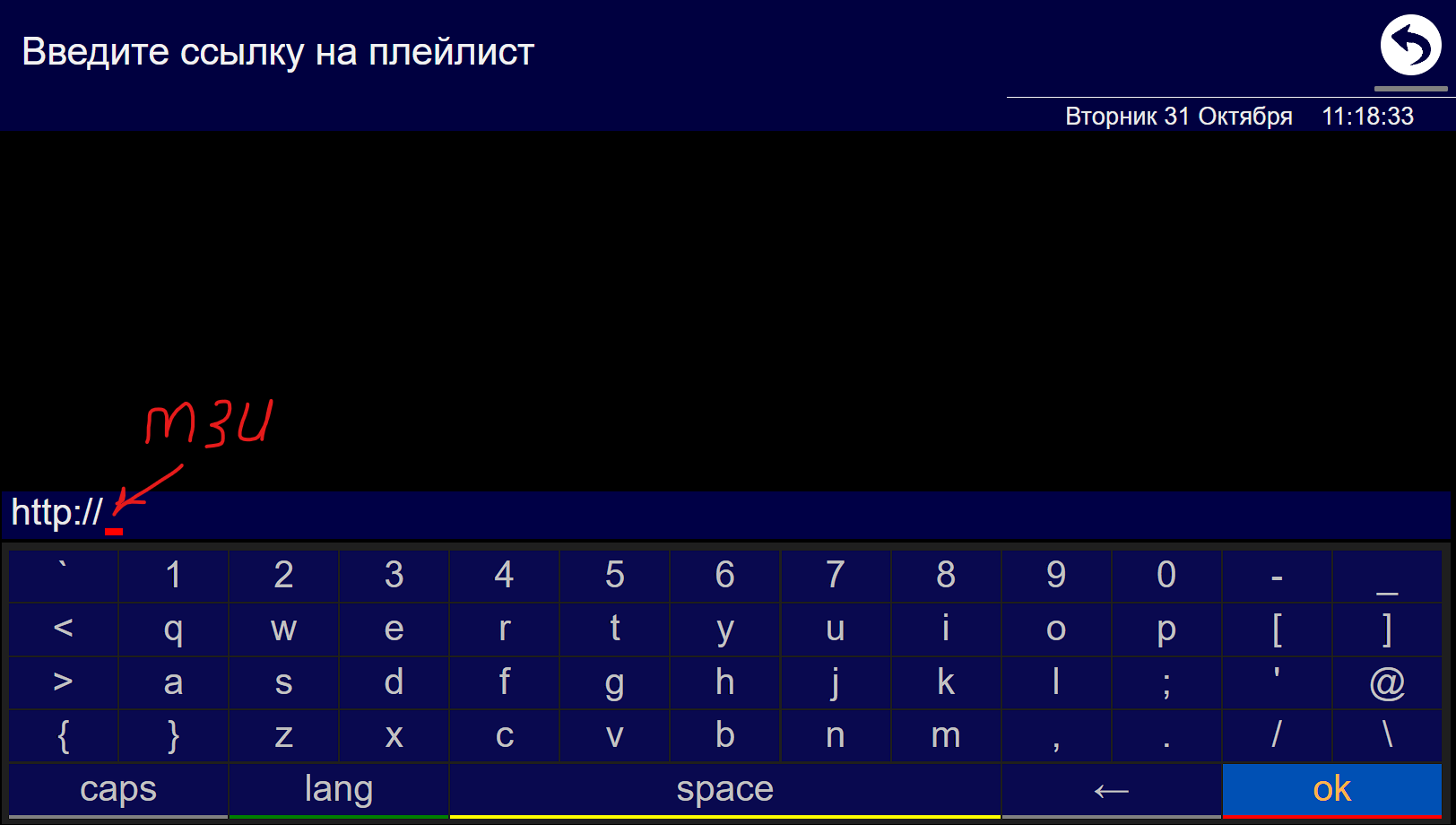
При вводе важны все символы, в том числе большие и маленькие буквы.
Таким же образом можно добавлять плейлисты от других IPTV-провайдеров.
Через сайт OttPlayer
Заходим на официальный сайт ottplayer.tv
- Выбираем русский язык.
- Нажимаем на кнопку Аккаунт.
- Заполняем данные и нажимаем ОТПРАВИТЬ.
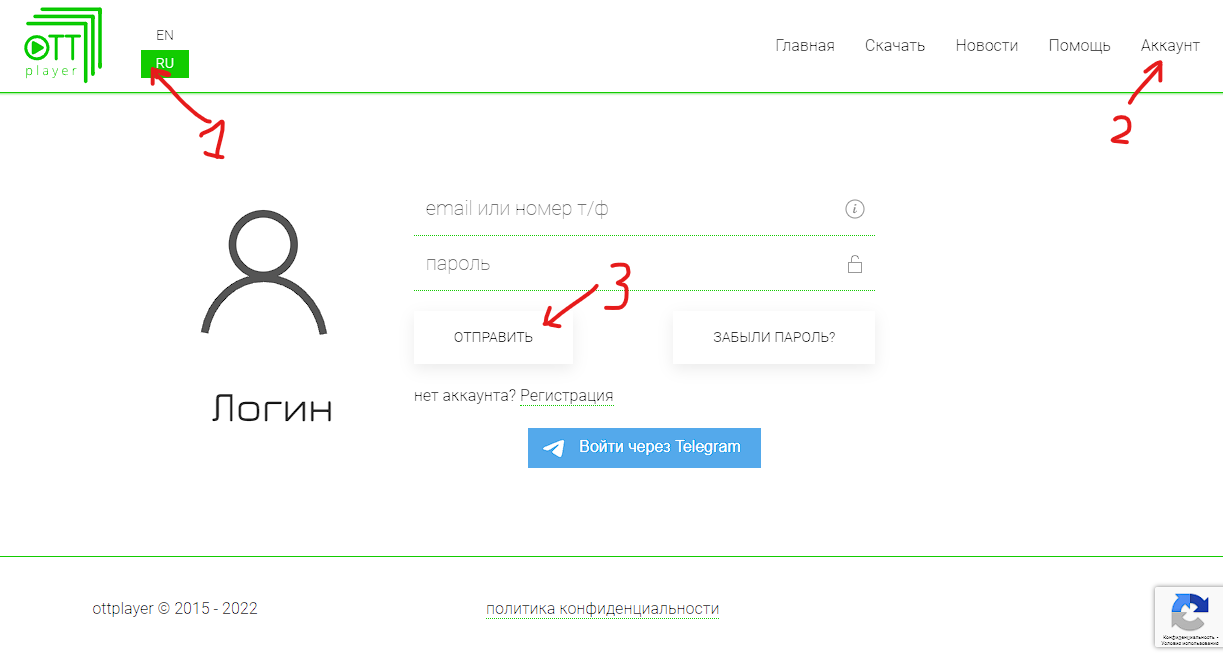
Зайдите в свою почту и подтвердите свой почтовый ящик.
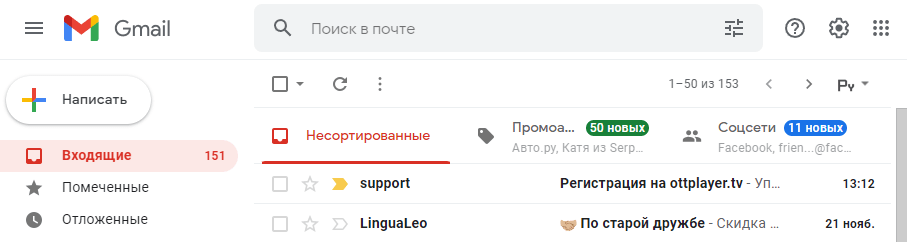
После подтверждения, Вы должны увидеть следующее:

В браузере, где хотим смотреть IPTV, в адресной строке вводим:
widget.ottplayer.tv

Нажимаем шестерёнку и переходим в Настройки.
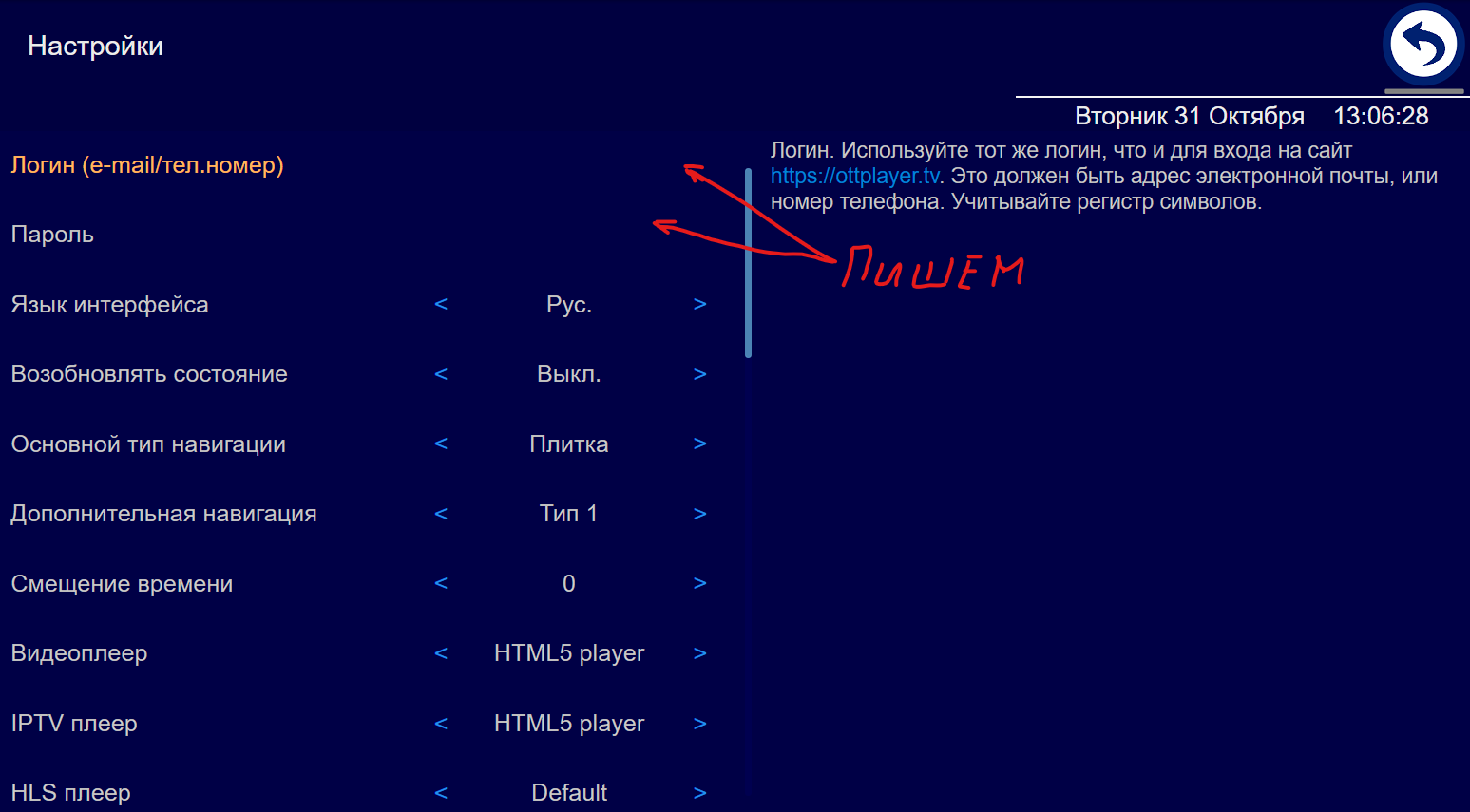
Прописываем логин и пароль и нажимаем возврат.
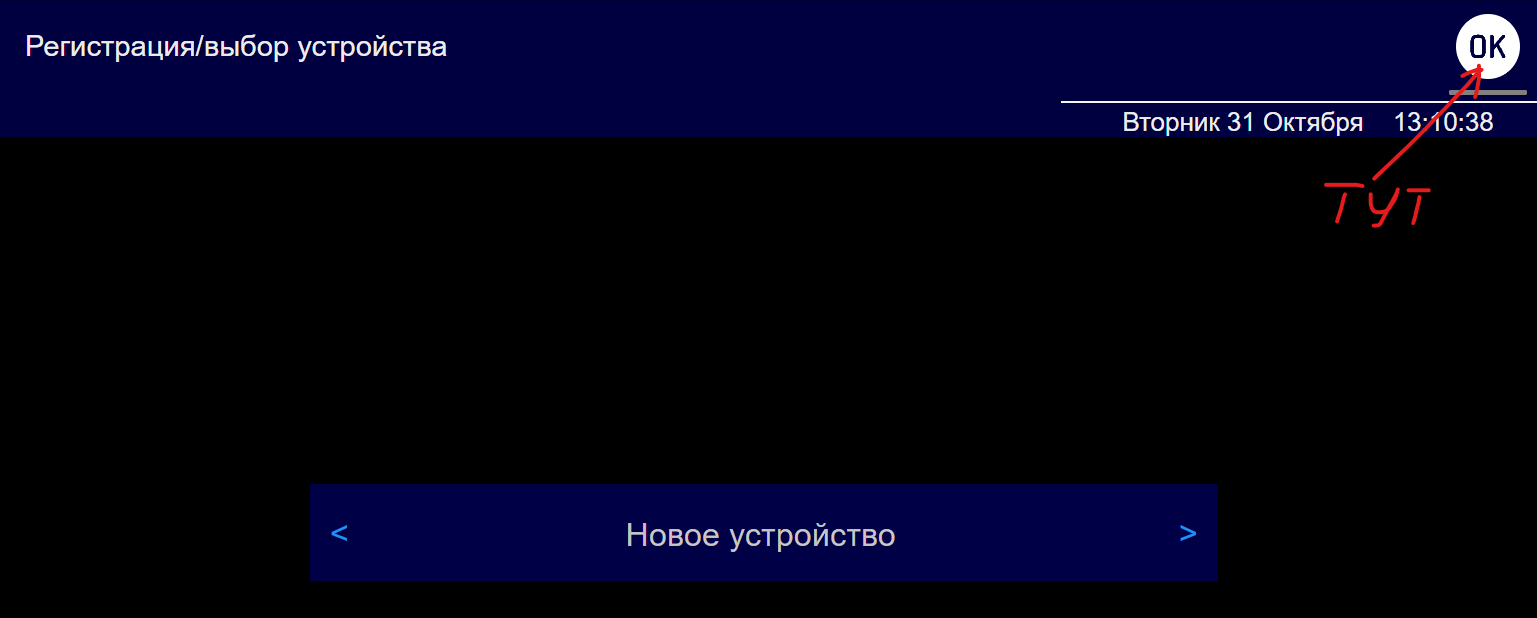
Чтобы добавить новое устройство, нажимаем ОК. И задаём имя, например Телевизор в гостиной.
Переходим снова на сайт ottplayer.tv
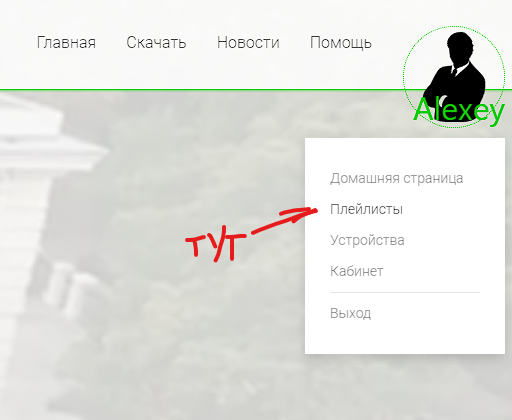
Наводим на значок аватара или на имя, выбираем «Плейлисты».
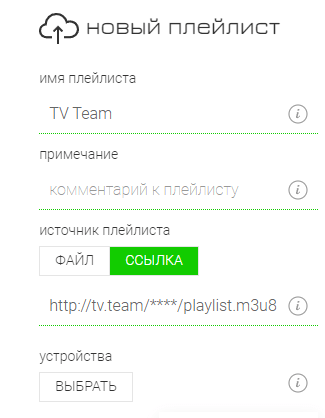
Пишем «Имя плейлиста», можно написать имя провайдера. «Примечание» по желанию. «Источник плейлиста», выбираем «ССЫЛКА» и вводим URL-адрес (ссылка на плейлист) Вашего провайдера.
Где её взять? Читаем тут. Файл может быть с расширением m3u или m3u8.
В пункте «Устройства» нажимаем «ВЫБРАТЬ».
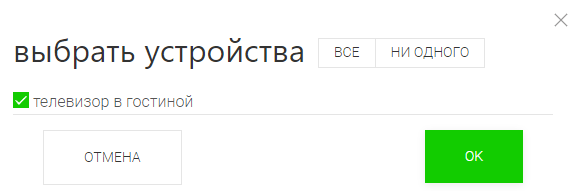
Выбираем наше Смарт-устройство. Ставим галочку. Нажимаем «ОК».
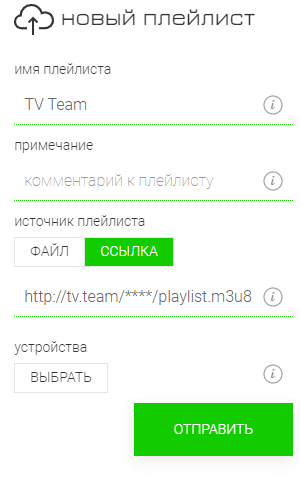
Теперь нажимаем «ОТПРАВИТЬ».
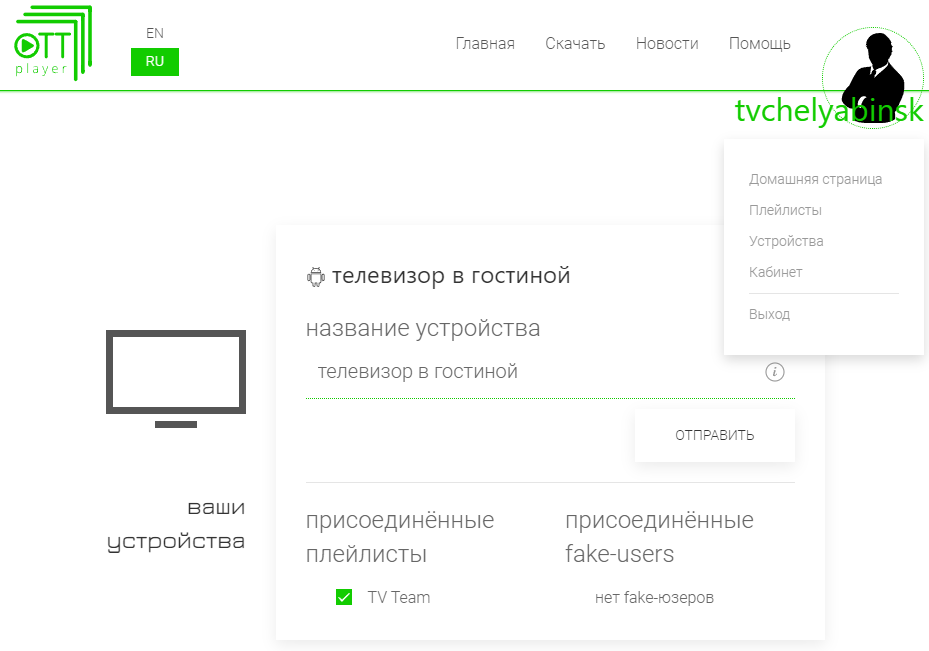
Таким образом можно задавать плейлист на любой устройство.
Проверяем. Идём в браузер и вводим адрес widget.ottplayer.tv
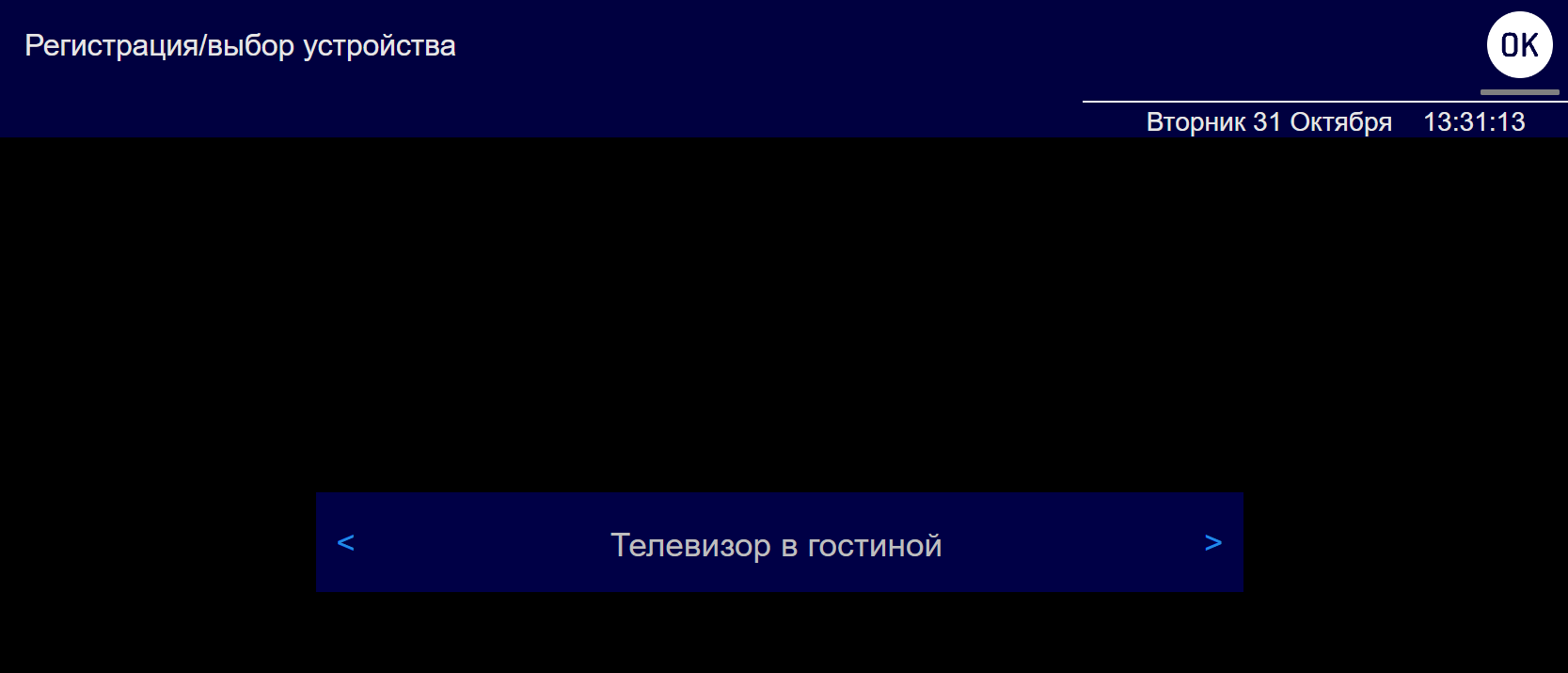
Выбираем наше устройство Телевизор в гостиной. Нажимаем ОК.
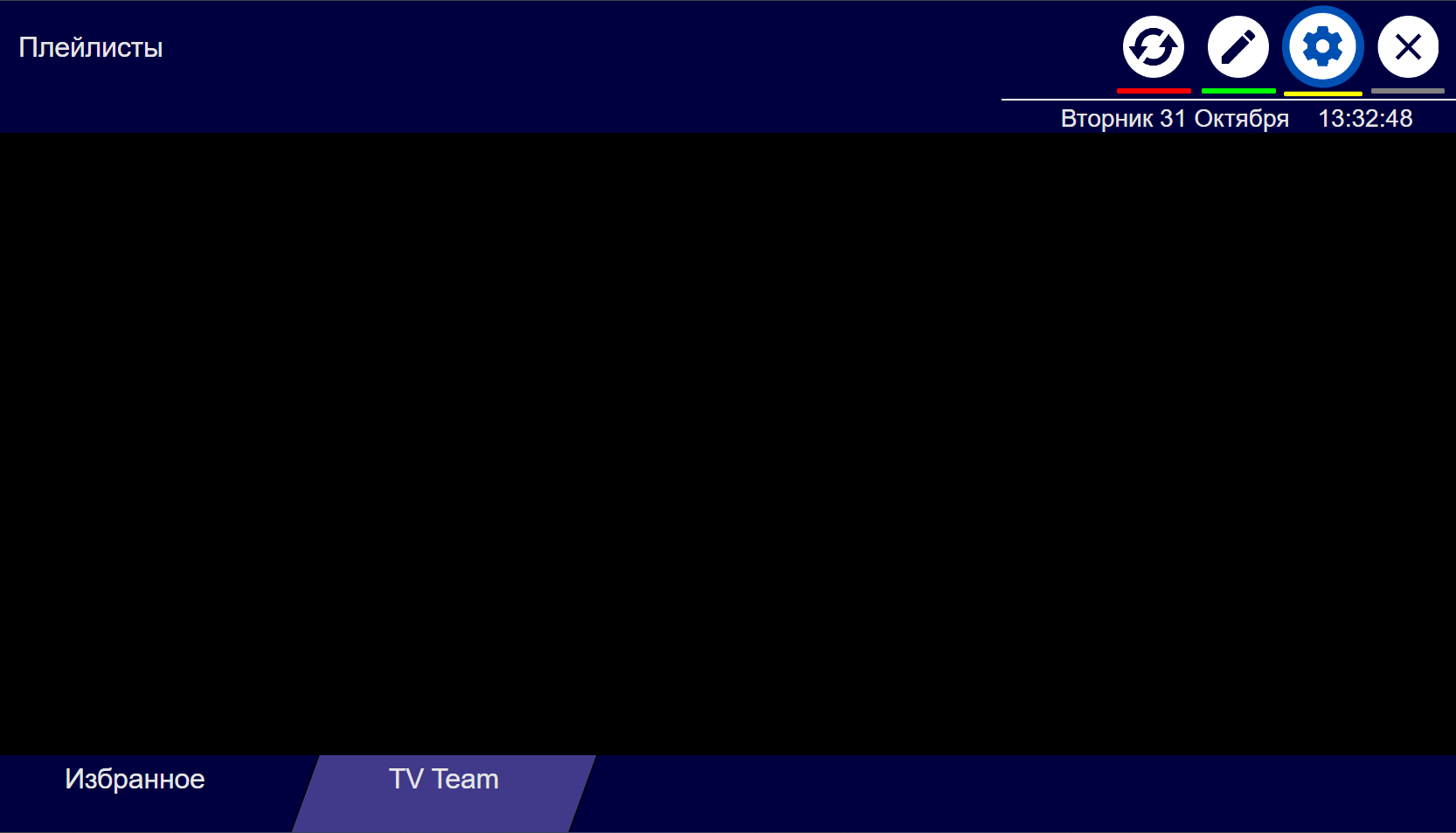
Добавить комментарий